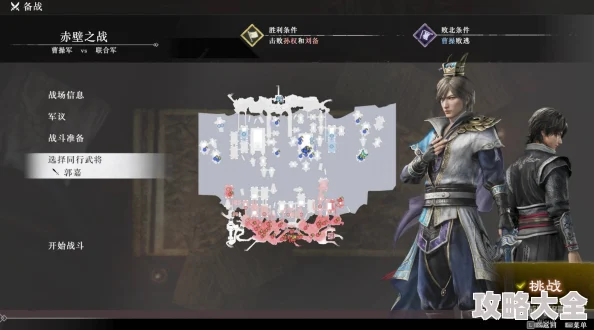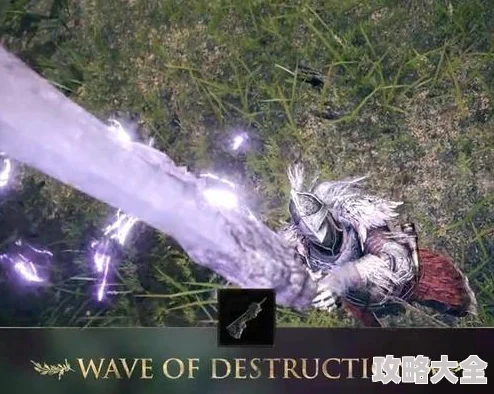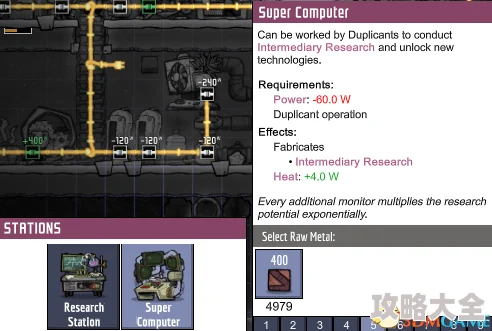游戏中绝地求生如何查看FPS及具体方法
嘿,绝地求生的小伙伴们,想知道自己在战场上的表现有多流畅吗?那就得学会查看FPS啦!FPS,也就是每秒传输帧数,它可是衡量你游戏体验是否顺滑的重要指标哦,下面,就让我来揭秘几种在《绝地求生》中查看FPS的绝妙方法吧!
如果你是通过Steam平台启动的《绝地求生》,那就可以直接利用Steam自带的FPS计数器功能来显示帧数,具体步骤如下:
1、在游戏运行时,按下Shift+Tab键打开Steam覆盖界面。
2、点击覆盖界面中的“设置”按钮,进入“游戏中”选项卡。
3、勾选“显示帧数”选项,这样,游戏画面的一角就会实时显示当前的FPS数值啦。

当然啦,市面上还有许多第三方软件也可以方便地显示FPS,比如MSI Afterburner、NVIDIA GeForce Experience的ShadowPlay功能(这可是NVIDIA显卡用户的专属福利哦)以及AMD Radeon Software(AMD显卡用户看过来),这些软件不仅能显示FPS,还能提供硬件监控、游戏录制等多种功能,简直不要太强大!
使用这些第三方软件的方法也很简单:
1、根据自己的显卡类型,选择并下载相应的软件。
2、按照软件的指引进行设置,通常需要在《绝地求生》启动前打开软件并开启相应的监控选项。
3、设置完成后,在《绝地求生》画面中即可看到实时的FPS数值。

还有一些小工具也能帮到你,战场助手”,在玩《绝地求生》前先打开这个软件,进入后打开界面下方的“辅助设置”,点击“更多设置”,再点击“FPS/Ping”,将其打开,设置好了点击“启动游戏”,游戏界面即可显示这些信息。
如果你还想查看更多的游戏数据,比如CPU的占用率、频率、温度,或是显卡的占用率、频率、温度,内存使用情况等,那就可以试试“游戏加加”这款软件,它能进行游戏内监控,让你对自己的电脑状态了如指掌。
别忘了,在《绝地求生》的系统菜单中,也可以通过启用网络参数统计来查看FPS等网络参数哦,具体步骤是:登录游戏,点击界面右上角的设置按钮或者按下ESC进入系统菜单,在游戏玩法-其他-网络中启用网络参数统计,开启之后在游戏画面左上角就会显示当前FPS以及当前上传速度和丢包率等数据啦。
怎么样,学会这些方法后,你是不是已经迫不及待想要去战场上检验一下自己的FPS了呢?祝你游戏愉快,大吉大利,今晚吃鸡!